Pokud rádi používáte terminál stejně jako já, možná jste si všimli, jak je někdy nudný s černým pozadím a bílým/šedým textem. Naštěstí existuje několik způsobů, jak do příkazového řádku přidat trochu života a barev. Někteří se snaží změnit pozadí na pěkné přímé barvy, zatímco jiní mění barvu textu a písmo. Zde je způsob, jak upravit terminál tak, aby se stal živějším a živější změnou obrázku na pozadí vašeho terminálu. Před vydáním Ubuntu 18.04 přišel terminál s funkcí, která vám umožní snadno změnit obrázek na pozadí. Nyní, když byla tato funkce odstraněna, museli jsme hledat jiné způsoby, jak si vytvořit nezapomenutelné pozadí.
V tomto článku vysvětlíme dva způsoby, kterými můžete změnit tapetu terminálu:
- Úpravou nastavení průhlednosti v předvolbách terminálu.
- Pomocí terminálu XFCE
Spustili jsme příkazy a postupy uvedené v tomto článku na systému Ubuntu 18.04 LTS.
Metoda 1:Upravte nastavení průhlednosti v předvolbách terminálu
Chcete-li zvýšit průhlednost pozadí vašeho terminálu, postupujte podle těchto kroků. Tímto způsobem bude vaše tapeta plochy viditelná přes Terminál a bude fungovat jako tapeta Terminálu.
Krok 1:Otevřete Terminál
Otevřete aplikaci Terminál buď pomocí klávesové zkratky Ctrl+Alt+T, nebo k ní přistupte pomocí vyhledávání ve Spouštěči aplikací takto:

Krok 2:Přístup k předvolbám terminálu
Předvolby Terminálu vám umožňují provést několik přizpůsobení celkového prostředí Terminálu. To také zahrnuje změnu nastavení textu a pozadí textu terminálu. Existují dva způsoby, jak získat přístup k zobrazení Předvolby:
1. Klikněte na nabídku Úpravy a poté vyberte možnost Předvolby následovně:
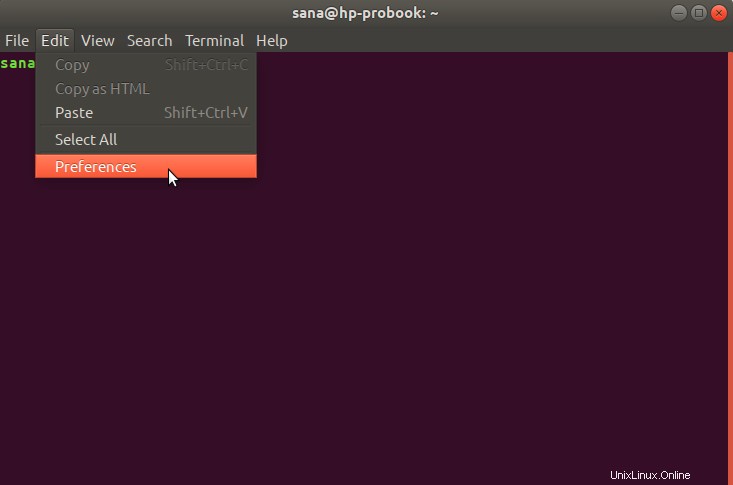
2. Klepněte pravým tlačítkem myši v okně Terminál a poté z nabídky vyberte Předvolby takto:

Otevře se okno Předvolby v zobrazení Text; klikněte na kartu Barvy a upravte předvolby pozadí. Předvolby se ve výchozím nastavení otevírají v zobrazení nepojmenovaného profilu. Předvolby vám umožňují vytvářet vlastní profily, které můžete použít na svůj terminál podle svých potřeb. K úpravě nastavení pozadí však použijeme tento výchozí nepojmenovaný profil.
Krok 3:Upravte předvolby
V zobrazení Barvy v předvolbách Terminálu zkuste najít možnost „Použít průhlednost ze systémového motivu“, která je ve výchozím nastavení zaškrtnutá. Zrušte zaškrtnutí této možnosti, protože chceme zachovat vlastní průhlednost.
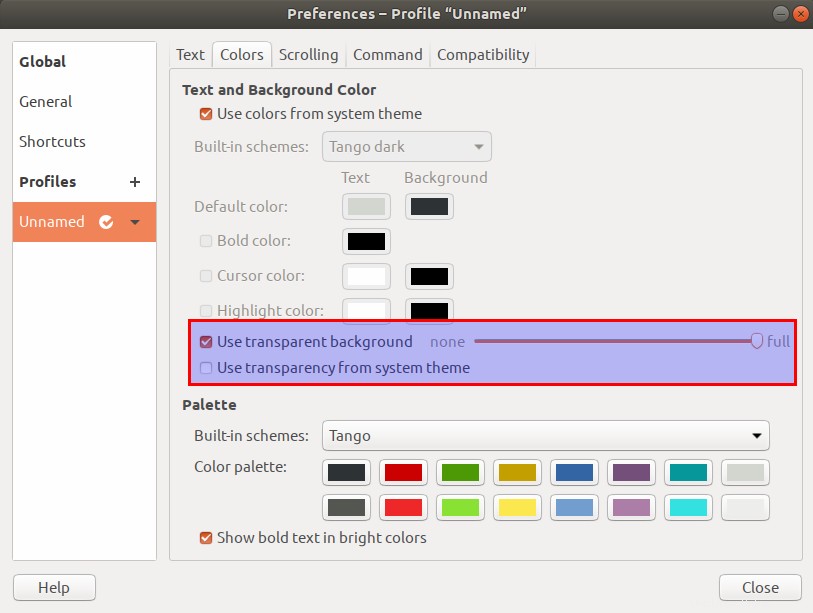
Možnost „Použít průhledné pozadí “, bude nyní k dispozici. Zaškrtněte tuto volbu a nastavte průhlednost na plnou. Zavřete toto zobrazení kliknutím na tlačítko Zavřít a budete moci vidět pozadí plochy vašeho Ubuntu viditelné přes Terminál, které funguje jako tapeta vašeho Terminálu.

Metoda 2:Použití terminálu XFCE pro vlastní tapetu
Ačkoli vám terminál GNOME neumožňuje mít jako pozadí vlastní tapetu, můžete snadno přepnout na terminál XFCE a získat vlastní tapetu.
Instalace terminálu XFCE
Při instalaci terminálu XFCE postupujte podle těchto kroků.
Otevřete aplikaci Terminal buď prostřednictvím systémového vyhledávání ve spouštěči aplikací, nebo pomocí zkratky Ctrl+Alt+T.
Dalším krokem je aktualizace indexu úložiště vašeho systému pomocí následujícího příkazu:
$ sudo apt-get update
To vám pomůže při instalaci nejnovější dostupné verze softwaru z internetu. Vezměte prosím na vědomí, že pouze oprávněný uživatel může přidávat, odebírat a konfigurovat software na Ubuntu.
Nyní jste připraveni nainstalovat XFCE Terminal; můžete tak učinit spuštěním následujícího příkazu jako sudo:
$ sudo apt-get install xfce4-terminal

Systém vás může požádat o heslo pro sudo a také vám poskytne možnost Y/n pro pokračování v instalaci. Zadejte Y a poté stiskněte Enter; software se nainstaluje do vašeho systému. Tento proces však může nějakou dobu trvat v závislosti na rychlosti vašeho internetu.
Nastavit tapetu v terminálu Xfce
Terminál XFCE můžete spustit tak, že jej vyhledáte ve spouštěči aplikací nebo jej otevřete přímo ze seznamu aplikací:
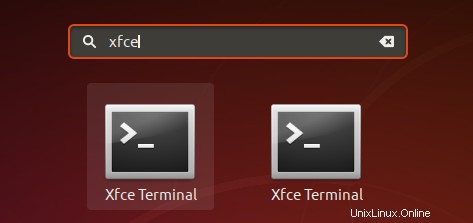
Když otevřete Předvolby terminálu, otevře se v obecném zobrazení. Chcete-li změnit pozadí, přepněte na kartu Vzhled.

Zkuste najít možnost Pozadí a z rozevírací nabídky vyberte Obrázek na pozadí. To vám umožní procházet soubory a vybrat vlastní obrázek, který můžete použít jako pozadí. Můžete si také vybrat, zda chcete obrázek použít jako dlaždicový, středový nebo roztažený (celá obrazovka).
Takto vypadá můj terminál s vlastním pozadím:

Nyní si také můžete přizpůsobit svůj terminál podle toho, co vyhovuje vaší osobnosti!